Использование палитры с настройкой растра
Вот еще один способ создания прозрачного фона, позволяющий использовать палитру с настройкой растра.
1. После преобразования изображения в режим индексированных цветов произведите выделение необходимого объекта и сохраните выделенную область, выбрав команду меню Select <>Save Selection (Выделение <>Сохранить область). Затем, после экспорта изображения с индексированными цветами в формате GIF89a, для указания прозрачных областей можно будет выбрать любой доступный канал-маску изображения по его номеру в раскрывающемся списке Transparency From (Сделать прозрачными).
2. Используя этот метод, можно применять даже выделенные области со сглаженными границами. Имейте, однако, в виду, что сглаживание границ не должно производиться на фоне, отличающемся по цвету от фона Web-страницы. В противном случае вокруг объекта появится раздражающий глаз ореол.
3. Если такой ореол все же возникнет, он будет виден в поле просмотра окна диалога GIF89a Export Options (Параметры экспорта в формате GIF89a), показанного на рис. 12.9. В этом случае следует всего лишь щелкнуть на кнопке Cancel (Отмена), чтобы вернуться к исходному изображению.
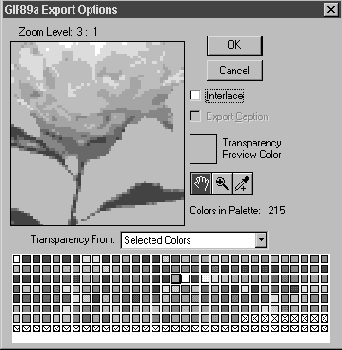
Рис. 12.9. Предварительный просмотр позволяет выяснить, требуется ли удалять пиксели ореола